word添加目录
撰写长篇文档时,目录作为文档的导航图,对于提升阅读体验和组织内容至关重要,无论是学术论文、报告还是书籍,一个清晰、准确的目录都能帮助读者快速定位信息,同时也展现了作者对文档结构的精心规划,本文将详细介绍如何在Microsoft Word中添加目录,包括自动生成目录的方法、格式调整技巧以及常见问题解答,帮助你轻松掌握这一实用技能。
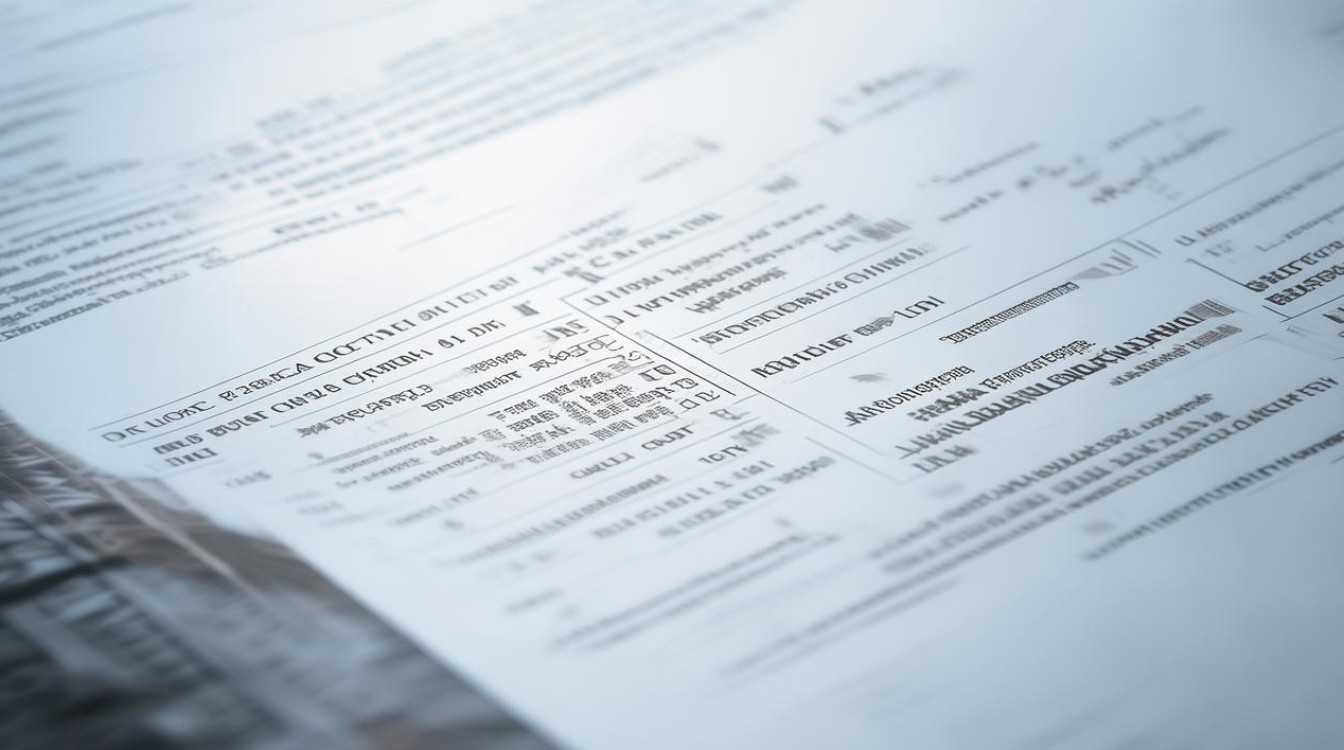
理解Word中的目录功能
Word中的目录功能主要依赖于样式的应用,通过为文档中的不同标题(如一级标题、二级标题等)应用预设或自定义的样式,Word能够识别这些标题并据此自动生成目录,这意味着,在开始添加目录之前,确保你的文档已经正确使用了标题样式是至关重要的。
准备文档:应用标题样式
- :选中你想要作为目录项的文字,比如章节标题。
- 应用样式:在Word的“开始”选项卡下,找到“样式”区域,这里通常会有“标题1”、“标题2”、“标题3”等预设样式,根据你的文档结构,选择合适的标题级别应用到选中的文字上。“第一章”可以使用“标题1”,“1.1 节”则使用“标题2”,以此类推。
- 自定义样式:如果预设样式不符合你的需求,可以右键点击样式名称,选择“修改”来调整字体、段落格式等,或者创建新的样式。
自动生成目录
-
定位光标:将光标放置在你希望目录出现的位置,通常是文档的开头或紧跟在封面页之后。
-
插入目录:在Word的“引用”选项卡中,点击“目录”按钮,在下拉菜单中选择“自动目录”或“自定义目录”。
![word添加目录 word添加目录]()
- 自动目录:Word会根据文档中应用的样式自动生成目录,无需额外设置。
- 自定义目录:允许你进一步设置目录的格式,如制表符前导、字体、是否显示页码等。
-
更新目录:当文档内容发生变化,特别是标题或页码变动时,需要更新目录以保持准确性,右键点击目录中的任意位置,选择“更新域”,然后选择“更新整个目录”即可。
调整目录格式
- 修改样式:通过“引用”->“目录”->“自定义目录”,你可以调整目录的字体、字号、缩进等,使其与文档整体风格一致。
- 手动编辑:虽然推荐使用样式来控制目录格式,但有时也需要手动微调,可以直接在生成的目录文本上进行格式化操作,但请注意,这可能会影响后续的目录更新。
使用表格辅助目录布局(高级技巧)
对于需要更复杂布局的目录,如多栏目录或包含特殊符号的目录,可以考虑使用表格来辅助,创建一个表格,将目录项放入不同的单元格中,然后通过合并单元格、调整边框等方式来设计目录的外观,完成后,可以将表格转换为文本,或者直接打印/导出时忽略表格线。
常见问题与解答(FAQs)
Q1: 为什么Word不显示我自定义的样式在目录中? A1: 确保你在定义样式时,勾选了“添加到模板”或“基于该模板的新文档自动更新样式”的选项,这样,Word才能识别并正确应用你自定义的样式到目录中。
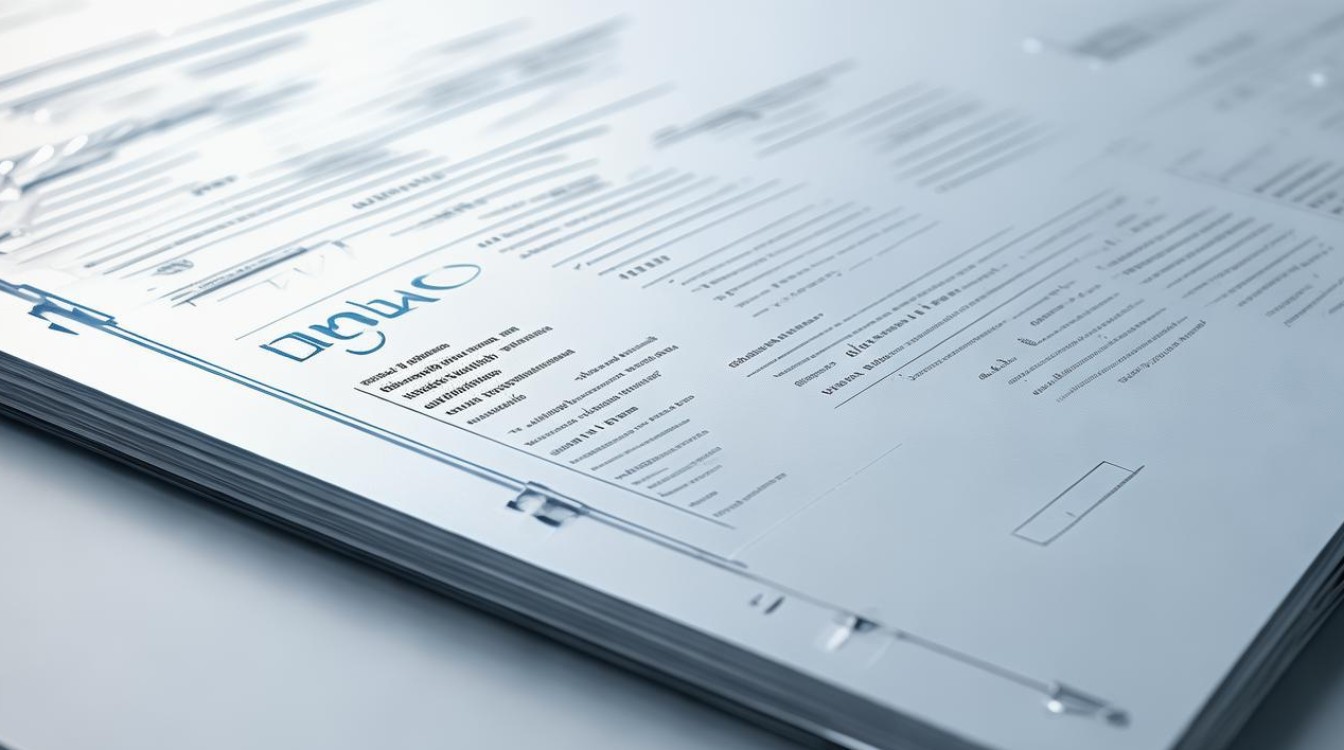
Q2: 更新目录后,部分页码没有变化怎么办? A2: 这个问题通常是由于文档中的分页符或页面布局设置导致的,检查相关章节的分页情况,确保没有不必要的分页符打断了连续的内容,尝试删除并重新插入目录,或使用“Ctrl + A”全选文档,然后按“F9”键更新所有域,看是否能解决问题。
通过以上步骤,你可以轻松地在Word文档中添加并管理目录,提升文档的专业性和可读性,记得在编辑过程中定期保存工作,以防不
版权声明:本文由 数字独教育 发布,如需转载请注明出处。


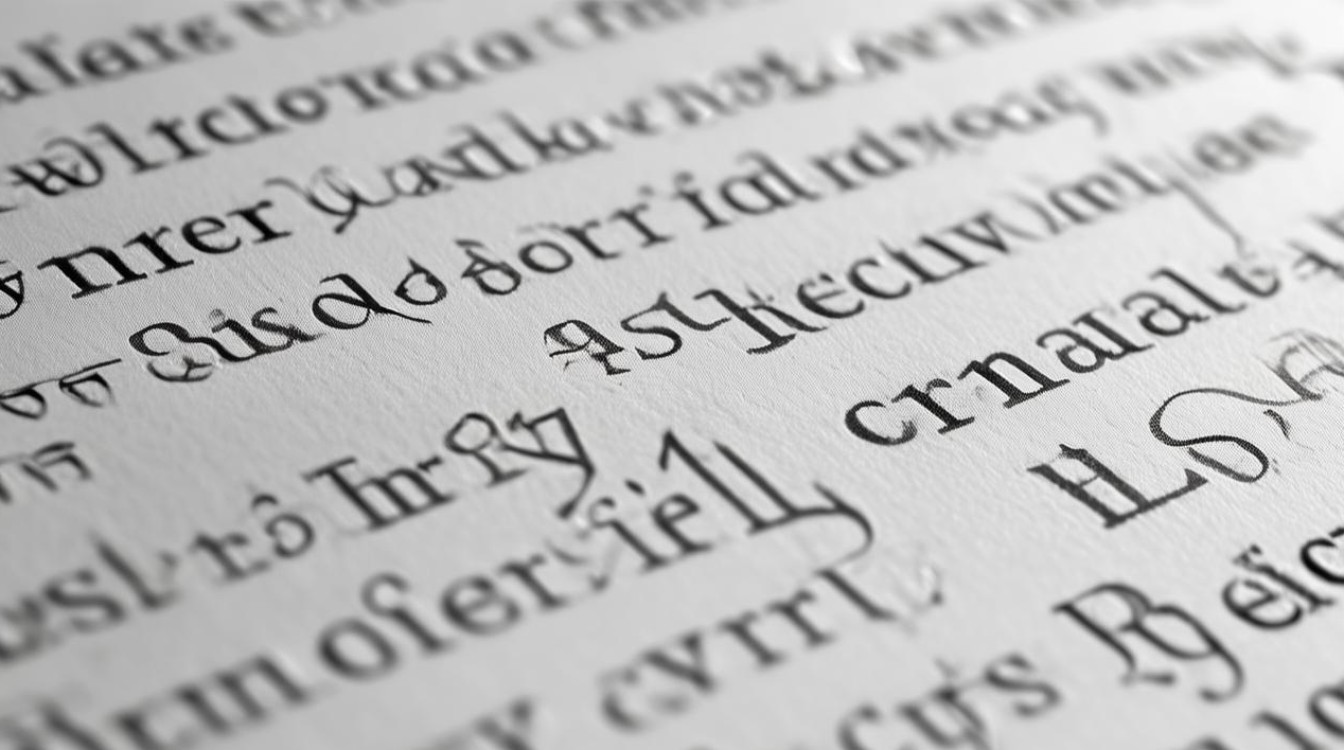











 冀ICP备2021017634号-12
冀ICP备2021017634号-12
 冀公网安备13062802000114号
冀公网安备13062802000114号